 |
|
Задание 6. Создание шестого слайда презентации — структурной схемы.
Порядок работы
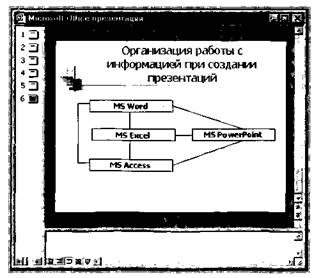
Рис. 10. Слайд презентации со структурной схемой
1. Выполните команду Вставка/Новый слайд. Выберите разметку — третий слева образец в нижней строке (только заголовок) и нажмите кнопку ОК.
2. Введите текст заголовка «Организация работы с информацией». При необходимости измените размер шрифта.
3. Откройте панель Рисование (Вид/Панели инструментов). Используя инструменты панели Рисование нарисуйте схему, как на рис.10.
4. Выполните текущее сохранение файла.
Задание 7. Создание седьмого слайда презентации — резюме.
Вставьте новый слайд и введите текст резюме по образцу.
Образец текста
Кдостоинствам слайдовой презентации можно отнести:
• последовательность изложения;
• возможность воспользоваться официальными шпаргалками;
• мультимедийные эффекты;
• копируемость;
• транспортабельность.
Выполните текущее сохранение файла.
Дополнительные задания
Задание 8. Изменить стиль заголовков.
Для этого выполните команду Вид/ Образец/ Образец слайдов. Щелкните по заголовку, измените тип шрифта (вместо Times New Roman используйте Arial Cyr или наоборот).
Вернитесь в слайд командой Вид/ Обычный.
Практическая работа 2
Тема: ЗАДАНИЕ ЭФФЕКТОВ И ДЕМОНСТРАЦИЯ ПРЕЗЕНТАЦИИ В MS POWER POINT
Цель занятия.Изучение информационной технологии задания эффектов и демонстрации презентации в MS Power Point.
Задание 1. Ручная демонстрация презентации.
Порядок работы
1. Запустите программу Microsoft Power Point. Для этого при стандартной установке MS Office выполните: Пуск/Программы/ Microsoft Power Point.
2. Откройте файл «Моя презентация», созданный в Практической работе №1.
3.  Внижней части главного окна программы слева расположены ряды кнопок, изменяющих вид экрана. Последовательно нажимая на эти кнопки, ознакомьтесь с видом экрана для каждого режима работы.
Внижней части главного окна программы слева расположены ряды кнопок, изменяющих вид экрана. Последовательно нажимая на эти кнопки, ознакомьтесь с видом экрана для каждого режима работы.
4. Нажмите на кнопку Показ слайдов или воспользуйтесь командой Вид/Показ слайдов. Начнется демонстрация слайдов.
5. Во время демонстрации для перехода к следующему слайду используйте левую кнопку мыши или клавишу [Enter].
6. После окончания демонстрации слайдов нажмите клавишу [Esc] для перехода в обычный режим экрана программы.